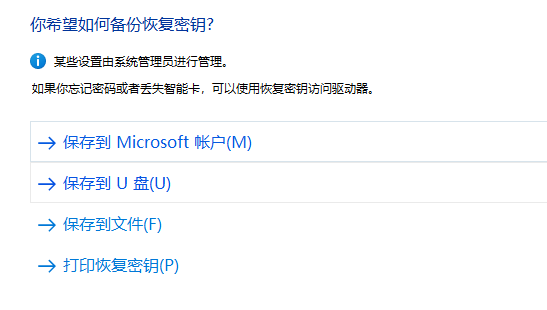众所周知,我们的win11系统可以给硬盘添加密码,同样的,也可以在接入的u盘中添加密码保护数据,可是很多用户都不知道应该怎么操作才可以成为给u盘设置密码,针对这个问题,今天本站小编就来和大伙分享具体的操作步骤,希望本期的win11教程内容能够帮助更多人解决问题,接下来就让我们一起来了解完整的步骤吧。
win11怎么给u盘设置密码:
1、首先我们插入u盘,并打开“此电脑”。
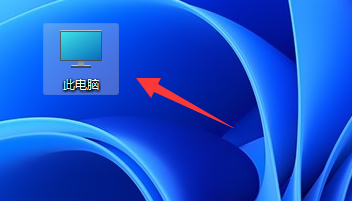
2、接着找到我们的u盘,右键选择“启用bitlocker”。
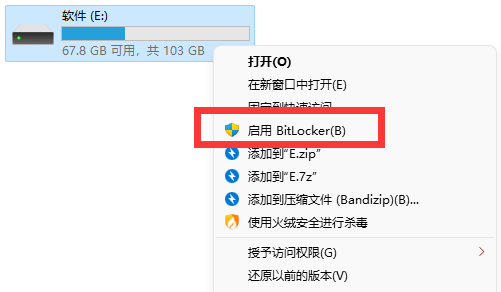
3、然后勾选“使用密码解锁驱动器”并输入想要设置的密码。
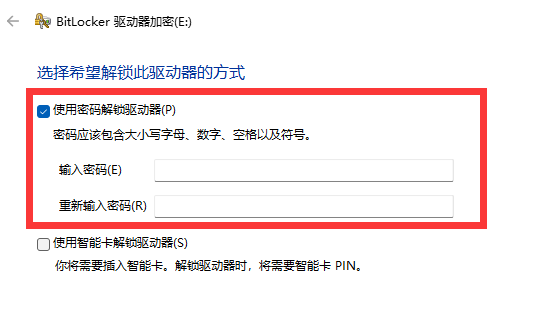
4、随后选择保存密码,避免遗忘。
5、保存完成后进入“下一步”就可以为u盘设置密码了